В этой статье мы поговорим о том, как настраивается форма обратной связи на почту без обновления страницы
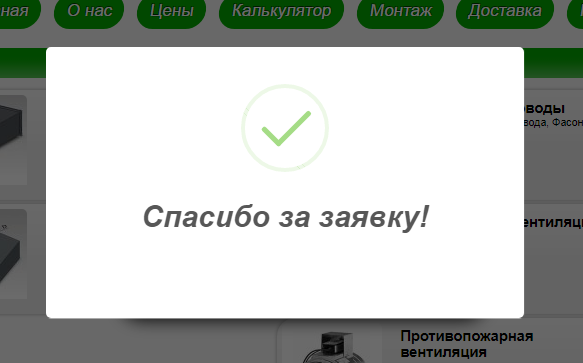
В первую очередь давайте возьмём какой-нибудь пример кода HTML-формы, чтобы детально разобрать как всё работает. Если делаете для своего сайта, всё аналогично, только работаем с вашей формой.
1. Подготовка формы
Для примера в этом уроке я возьму следующую HTML-форму, к которой будем подключать обработчик для отправки писем. Если делаете под свой сайт, находим в коде подобную форму и продолжаем дальше.
<form action="" method="post">
<input type="text" name="name" placeholder="Введите Ваше имя">
<input type="text" name="tel" placeholder="Введите Ваш номер">
<input type="email" name="email" placeholder="Введите Вашу почту">
<button type="submit" value="Отправить заявку">
</form>
Первое на что сразу обращаю внимание – это атрибут action у тега <form>. В данном примере он пустой, у вас там может быть какое-то значение (или не быть этого атрибута вовсе). Если мы хотим сделать так, чтобы форма отправлялась без перезагрузки страницы – удаляем содержимое атрибута action, либо удаляем этот атрибут полностью и идём дальше.
В предоставленной форме есть 3 тега <input> и тег <button>. Теги <input>, как вы наверное уже догадались выводят на сайте “поля” для заполнения. Тег <button> – это кнопка для отправки.
Перед тем, как мы пойдём дальше, давайте разберём каждый из этих тегов. Это важно, т.к. в них должны содержаться уникальные значения в атрибуте name. Вернёмся к нашему примеру и возьмём какое-нибудь поле:
<input type="text" name="name" placeholder="Введите Ваше имя">
type=”text” означает, что это текстовое поле. В него можно вводить любые символы. Также вместо text вы можете указать password (звездочки вместо введенных символов), email (поле для ввода почты), tel (для ввода номера телефона)
name=”name” – это уникальное название поля. Вместо значения name вы можете написать любое другое значение (например name=”lyboe_znachenie”). Это уникальное значение не должно повторяться с другими полями, чуть позже мы укажем его в PHP-скрипте.
placeholder=”Введите Ваше имя” – это подсказка, которая находится внутри поля. В значении можно указать любой текст или слово. Также атрибут можно удалить, и тогда поле будет без внутренней подсказки.
Из всего этого, самое главное указать уникальное значение у каждого поля в атрибуте name=””. Это значение мы будем заносить в PHP-обработчик, чтобы скрипт понимал откуда брать данные.
Теперь давайте перейдём к следующему этапу и подготовим PHP-скрипт для отправки писем на почту.
2. PHP-скрипт формы обратной связи на почту
В корневой папке с сайтом создайте файл под названием sendform.php (либо распакуйте из архива к данной статье и загрузите к себе в корневую папку с сайтом).
Следующим шагом нам необходимо открыть sendform.php и добавить в него следующий скрипт:
<?php
$name = trim($_POST['name']);
$phone = trim($_POST['tel']);
$email = trim($_POST['email']);
$fromMail = 'info@verstach.ru';
$fromName = 'Поступила заявка с сайта'; //Заголовок письма
$emailTo = 'my-pochta@yandex.ru';
$subject = 'Форма обратной связи site.com';
$subject = '=?utf-8?b?'. base64_encode($subject) .'?=';
$headers = "Content-type: text/plain; charset=\"utf-8\"\r\n";
$headers .= "From: ". $fromName ." <". $fromMail ."> \r\n";
// Содержимое письма
$body = "Получено письмо с сайта \n Имя: $name\nТелефон: $phone\Почта: $email";
// сообщение будет отправлено в случае, если поле с номером телефона не пустое
if (strlen($phone) > 0) {
$mail = mail($emailTo, $subject, $body, $headers, '-f'. $fromMail );
return;
}
?>
Теперь давайте по порядку разберём, что нам необходимо будет в нём изменить. Начиная со второй строки кода мы видим следующий код:
$name = trim($_POST['name']);
$phone = trim($_POST['tel']);
$email = trim($_POST['email']);
Тут мы передаём уникальные значения из наших атрибутов name=”” у формы, которую мы делали в предыдущем этапе. Как вы видите, в этом примере уже есть все 3 значения которые мы указывали, это name, tel, email. Если вам нужно оставить только 1 или 2 поля, просто удаляем лишние строчки. Если хотите добавить новое поле в этот обработчик (или изменить существующее), то дополнительно покажу пример как это сделать.
Предположим, у нас нет поля E-mail, но вместо него есть поле “Адрес”. Выглядело это поле примерно бы так:
<input type="text" name="address" placeholder="Адрес">
В этом примере мы видим значение “address” у поля, которое мы можем указать в PHP-обработчике. Для этого давайте поменяем старое значение на новое.
Было
$email = trim($_POST['email']);
Стало
$myinput = trim($_POST['address']);
$myinput – это название переменной, вместо myinput можете указать любое название на латинице без пробелов и знаков. Чуть позже название этой переменной потребуется продублировать в теле письма.
address – значение атрибута name у нашего нового поля.
Чуть ниже в этом же скрипте находим
$fromMail = 'info@verstach.ru';
Тут нам необходимо указать почту отправителя. Обращаю ваше внимание, что это не почта получателя, в домене почты отправителя обязательно должен содержаться домен сайта, иначе письма будут чаще всего просто не доходить попадая в фильтры почтовых сервисов.
И так, идём дальше. Следующей строчкой видим этот код:
$fromName = 'Поступила заявка с сайта'; //Заголовок письма
Тут мы указываем тему нашего письма. Старайтесь указывать что-то нормальное, чтобы не попадать в спам-фильтр почтовых сервисов.
Следующей строчкой видим такой код:
$emailTo = 'my-pochta@yandex.ru';
Тут мы указываем почту, куда будут приходить заявки с сайта.
Теперь находим чуть ниже следующий код:
// Содержимое письма
$body = "Получено письмо с сайта \n Имя: $name\nТелефон: $phone\Почта: $email";
Это содержимое нашего письма. Если в предыдущем этапе вы добавляли новые поля в PHP-обработчик, либо удалили какое-то из полей, необходимо также внести изменения и в это тело письма. Код “\n” означает перенос строки, а такое значение как например “Имя: $name” будет выводить данные из переменной, которую мы указали в самом начале этого скрипта. После почты, перед ковычками, можете добавить например “\n Адрес: $address” и в содержимом письме будут данные из этой переменной.
И последнее, что нас интересует в этом PHP-скрипте, это следующий код:
// сообщение будет отправлено в случае, если поле с номером телефона не пустое
if (strlen($phone) > 0) {
$mail = mail($emailTo, $subject, $body, $headers, '-f'. $fromMail );
return;
}
Здесь в строчке if (strlen($phone) > 0) { происходит проверка на заполненность поля $phone. Если поле не заполнено – форма не отправится. Если вы, например, удалили поле с телефоном, вместо переменной $phone можете указать любую другую (например $name).
На этом подготовка нашего скрипта закончена.
3. Подключение JS-скрипта для передачи данных формы без перезагрузки страницы
Тут уже всё немного проще.
Первое, что нам нужно сделать, это достать из архива следующие файлы:
sweetalert.min.js – скрипт для всплывающего уведомления о статусе отправки
sweetalert.min.css – оформление всплывающего уведомления статуса отправки
form.js – скрипт для передачи данных в PHP-обработчик без перезагрузки страницы.
Загружаем эти файлы в корневую папку с сайтом (там где у нас лежит sendform.php) и открываем index.html. Предварительно нам необходимо подключить эти ресурсы к нашему сайту, но перед тем как мы это сделаем, должен отметить, что предоставленные JS-скрипты работают на jQuery. Перед тем, как подключать новые ресурсы, нам необходимо проверить, есть ли у нас jQuery или нет. Если нет, то его потребуется подключить.
Чтобы узнать, есть jQuery или нет, в index.html ищем по слову “jquery” (заходим в редактор, зажимаем CTRL+F, вводим jquery). Если jQuery не обнаружен, подключаем его следующим образом. В index.html, в самом низу перед тегом </body> вставляем следующий скрипт:
<script src="https://code.jquery.com/jquery-3.6.3.min.js"></script>
Таким образом мы подключим jQuery к нашему сайту и переходим к следующему этапу. Теперь давайте подключим остальные ресурсы. Под скриптом с jQuery вставляем аналогичный код:
<script src="https://code.jquery.com/jquery-3.6.3.min.js"></script>
<script src="/../sweetalert.min.js"></script>
<script src="/../form.js"></script>
Обращаю ваше внимание, что порядок скриптов должен быть именно таким. Сначала подключаем jQuery, затем sweetalert, затем form.
Теперь поднимаемся чуть выше, и перед закрывающим тегом </head> добавляем следующий код:
<link rel="stylesheet" type="text/css" href="/../sweetalert.min.css">
Таким образом мы всё подключили и если всё сделали правильно – теперь наша форма работает.
Если у тебя возникли какие-либо вопросы, либо что-то не получается – пиши в комментариях. Стараюсь отвечать за несколько минут.


 (+4 баллов, 6 оценок)
(+4 баллов, 6 оценок)
Добрый день, а где достать из архива form.js?
Там же прям в архиве form.js 🙂